영어 단어수 세기 방법을 알아보시나요? 영어로 작성한 글의 단어수와 글자수를 쉽게 확인 할 수 있는 사이트를 이용하는 방법을 알려드리겠습니다. 영어 자기소개서나 이력서, 원서접수 등을 할때 작성해야 되는 글의 영어의 단어수가 정해져 있는 경우가 있습니다.
짧은 글 같은 경우는 직접 단어나 글자수를 세어보면 되지만 긴글일때는 직접 세어보기에는 오래걸릴수가 있는데요.
그럴때 인터넷상의 영어 단어수 세기 사이트를 이용하면 쉽게 확인할 수가 있습니다.
사이트에 접속해서 작성한 글을 복사 해서 붙여넣기만 하면 글자수와 단어수, 문장 등이 얼마나 되는지 나오게 됩니다.
영어 단어수 세기 사이트
영어의 단어와 글자수를 확인할 수 있는 사이트로는 워드 카운터가 있는데요. 아래 링크로 접속을 해줍니다. 사이트의 공백 부분에 직접 입력을 해주시거나 텍스트를 복사해서 붙여넣어주면 되는데요.
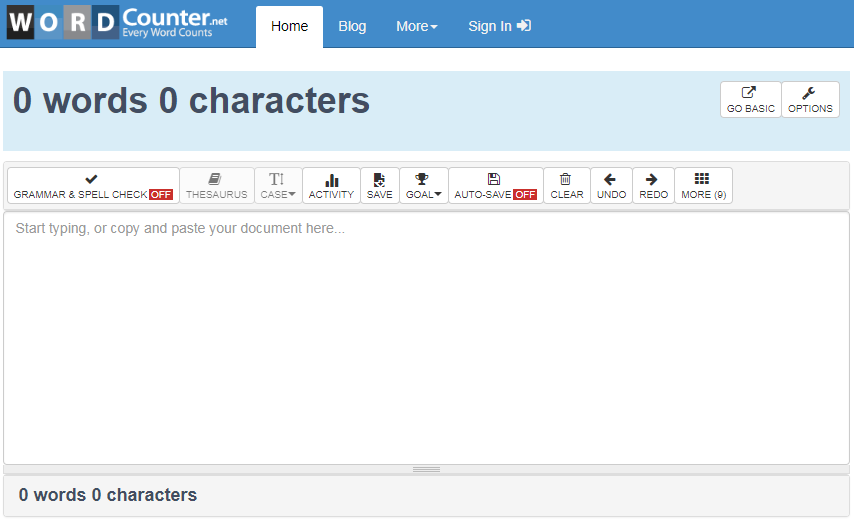
▼ 영어 문장을 붙여넣게 되면 확인할 수가 있습니다. Word는 단어수를 뜻하고 Characters는 글자수를 뜻합니다.
Words의 숫자를 통해서 문장의 단어가 몇개나 나왔는지 확인할 수가 있습니다.
글자수는 띄어쓰기를 포함해서 계산결과가 나오게 됩니다. 띄어쓰기를 기준으로 단어수를 체크하는 방식이기 때문에 잘 확인해주셔야 되고요.
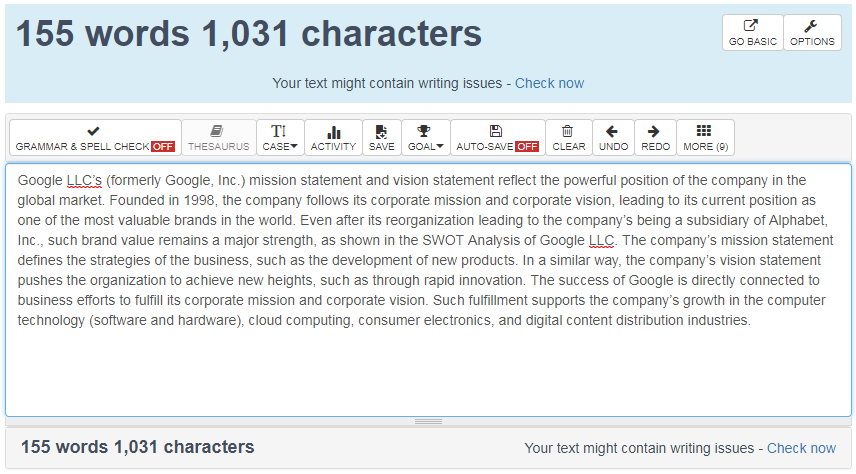
▼ 추가적으로 다양한 기능을 알아볼 수가 있는데요. Sentences 문장수와 Paragraphs 문단수, Reading Time은 읽는데 걸리는 시간과 Speaking Time은 말하는데 걸리는 시간 등을 확인할 수가 있습니다.
영어로 발표를 해야되는 경우에 대략적인 시간을 확인할 수가 있어서 유용할것 같네요.
그리고 Keyword Density 메뉴에서는 여러 단어가 중복되어서 나왔을때 몇번이나 나왔는지 확인할 수가 있습니다.
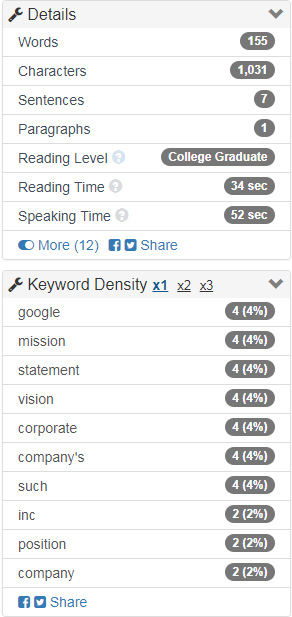
영어 단어, 글자수 세기
공백을 제외한 글자수도 알아보고 싶다면 워드파인드 라는 사이트를 이용해주시면 되는데요. 단어수와 글자수, 공백 없는 글자수를 알아볼 수가 있습니다. 마찬가지로 아래 박스에 글자를 작성해주시거나 영어 문서를 붙여넣기 해주시면 됩니다.
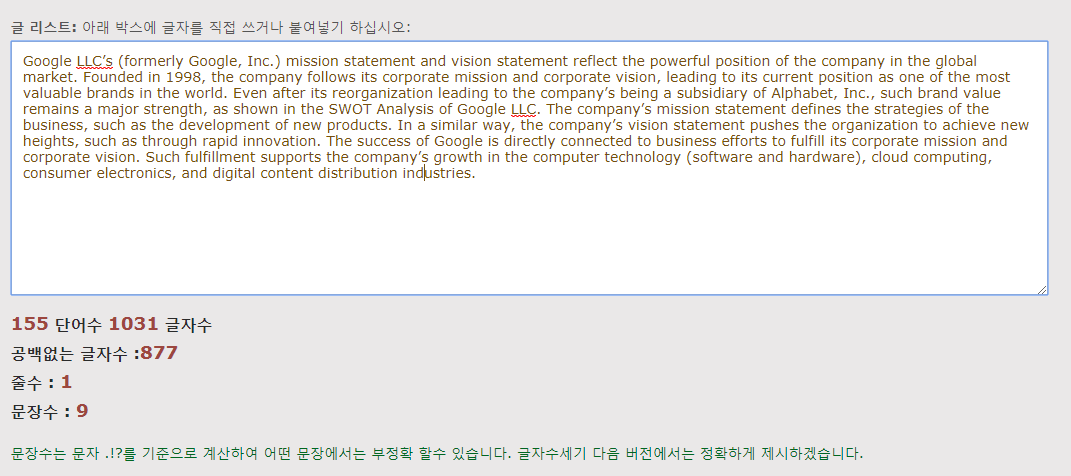
네이버 글자수세기
네이버의 글자수세기를 이용해 볼 수도 있는데요. 단어수는 확인할 수 없지만 영어로 입력해도 한글과 마찬가지로 글자수는 확인이 가능합니다. 몇 byte인지 알 수가 있고요. 영어는 한글자당 1byte이고요. 한글은 2byte 입니다. 붙여 넣은 영어 문서의 공백을 제외한 글자수와 공백 포함 글자수를 확인하시면 됩니다.
영어로 작성한 글이 몇byte 인지 확인하고 싶을때 이용하면 좋을 것 같네요.
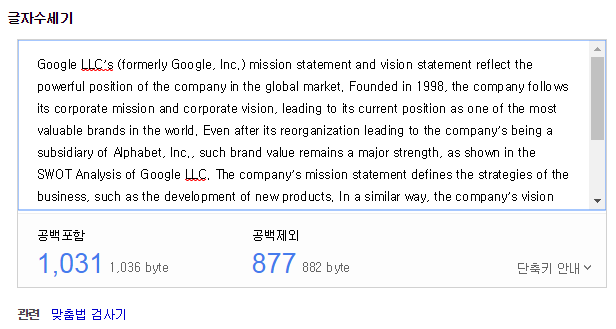
영어 단어수 워드 프로그램으로 세는 방법
마이크로소프트의 워드 프로그램이 설치되어 있다면 Word를 사용해서도 쉽게 알아볼 수가 있습니다. 워드에서 텍스트를 입력하게 되면 좌측 하단의 상태표시줄에도 단어수가 표시되어 있고요.
창을 띄어서 정확하게 확인을 하기 위해서는 워드의 상단 메뉴의 검토를 눌러주시고요. 단어 개수로 들어가주시면 확인할 수 있는 창이 뜨게 됩니다.
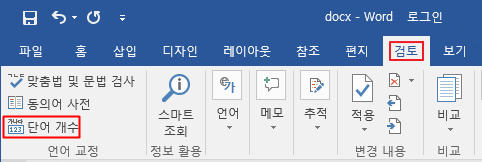
▼ 다음과 같이 영어의 단어수를 확인해 주시면 되고요. 공백을 제외하거나 포함한 문자 수, 단락수, 줄수도 알아볼 수가 있습니다.

한글 프로그램을 사용해서도 마찬가지로 파일의 문서정보로 들어가면 글자수와 단어수(낱말수)를 확인 할 수도 있습니다. 그럼 영어 단어수와 글자수를 확인하는 방법을 알아봤습니다.